
ProfiCAD中文版
v12.2.5 官方版- 软件大小:11.0 MB
- 软件语言:简体中文
- 更新时间:2023-10-03
- 软件类型:国外软件 / 机械电子
- 运行环境:WinXP, Win7, Win8, Win10, WinAll
- 软件授权:免费软件
- 官方主页:https://cn.proficad.com/
- 软件等级 :
- 介绍说明
- 下载地址
- 精品推荐
- 相关软件
- 网友评论
ProfiCAD提供电气图设计功能,可以在软件上使用CAD类型的绘图工具设计新的电路图纸,软件提供线、多段线、曲线、矩形、圆角矩形、椭圆形、多边形、弦形、饼形、弧形等工具帮助用户绘图,新建一个绘图方案就可以在软件顶部随意切换绘图工具还是设计电气图纸,绘制过程可以直接插入电气符号,可以添加文字注释,可以对电气设备尺寸标注,可以设置变压器,可以添加门,可以设置导体,可以添加电缆,功能还是比较多的,适合需要绘制CAD电气图的朋友使用!
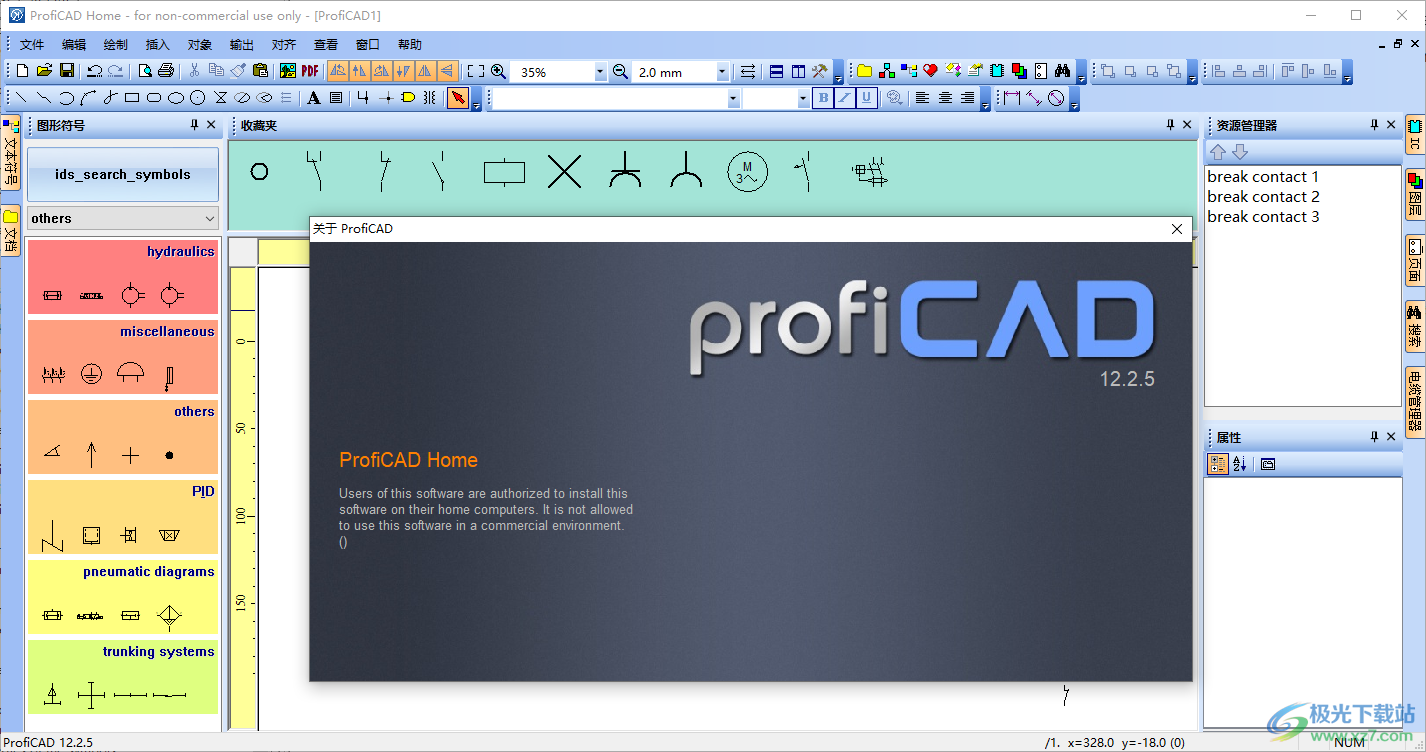
软件功能
ProfiCAD 被设计用于电气和电子图,原理图,控制电路图,并且还可以用于气动,液压和其它类型的技术的示意图。
用于电路的最简单的 CAD。最大程度上注意人体工程学和易用性。只需将电气符号放入图中并连接电线即可。
附带一个千余符号。 您可以轻松地在符号编辑器中创建自己的符号,或者把您的符号共享收取费用。
支持符号的自动编号,网表生成,电线列表,物料清单,条纹线路的绘制和进一步的高级功能。
Querverweise现代编程架构 + 高级优化 = 对CPU磁盘空间和预算的要求较低。
系统要求:Windows XP + SP3,Vista,Windows 7,Windows 8,.NET4,15 MB的磁盘空间。
根据 ISO 7200设计的标题栏可以轻松调整,例如插入贵公司的标志。或者,您可以在标题栏编辑器中创建自己的。
该程序被翻译成多国语言,这将有利于与国际伙伴合作。 图纸可以导出为DXF格式。
非商业(家庭)版本是免费发布的,并且具有一些限制:它不支持物料清单,网表,电线列表,参考网格,标题栏编辑器等一些限制。
软件特色
插入图像
可以在文档中插入图像(如照片)。支持的图像格式有BMP、JPG、PNG、GIF和WMF
使用对象
可以对对象(符号、图形和文本)执行以下操作:
插入文本
您可以使用“插入字母”或“插入文本”命令将任何文本粘贴到文档中。两者的区别在于初始字体。
超链接
超链接可以引用任何页面或符号。单击链接将转到目标页面或符号。
设置图形的比例并以世界单位输入尺寸。
按比例绘制
图纸可以是实际尺寸,也可以比物体的实际尺寸更小或更大。两倍于零件实际尺寸的图形将显示2:1的比例。绘制的图纸是零件实际尺寸的一半,比例为1:2。
导出为DXF数据格式
DXF是todesk/' target='_blank'>autodesk开发的一种数据格式,用于实现CAD程序之间的互操作性。
使用方法
文件
“文档”面板允许您在不打开文档的情况下预览文档。
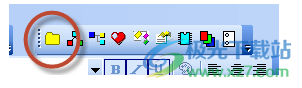
该面板显示F12-路径选项卡中列出的目录(路径)中的文档。该面板不显示直接位于指定路径上的文档。您需要为每组文档创建子组(目录)。
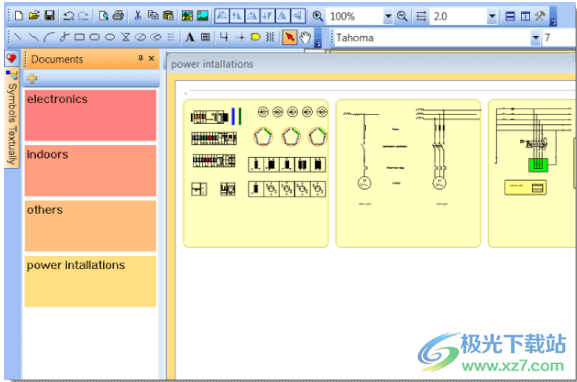
例如,如果文档的路径是“D:drawings”,则需要创建多个子目录,例如“D:drawingsproject1”、“D:grawingsProject2”等,并将图形放置到这些子目录中。
单击文档的缩略图可以打开文档。
图形模板
此时会出现一个右键单击菜单,其中包含创建类似文档的项目。如果您经常创建类似的文档,则可以将文档创建为模板,然后将文档作为模板的副本创建。
符号和收藏夹
符号文本
面板符号文本用于在文档中插入符号。它有两个部分:上部显示符号组。下一个显示活动组的符号。
面板:符号文本
收藏夹
“收藏夹”面板直观地表示符号,位于绘图区域上方,便于访问。
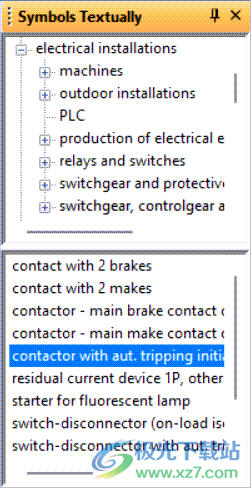
面板收藏夹
要将符号添加到“收藏夹”面板,请执行以下操作:
从图形调色板或“符号搜索”对话框中选择一个符号,然后选择“添加到收藏夹”菜单选项。

要从“收藏夹”面板中删除符号,请执行以下操作:
单击符号,然后按键盘上的Delete键。
Layers
层可以被视为透明膜,用来绘制图纸的各个部分。例如,一层可以用于砌砖,另一层可以用来布线,另一个可以用来加热等。
图层面板中的按钮
“层”面板用于在层之间切换。从列表中选择活动图层(当前在图形中使用)。
电路应绘制在一个图层中(不应将其划分为多个图层)。
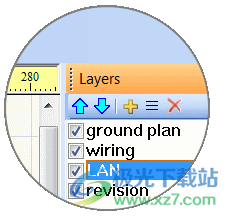
按钮:
层
1.向上移动图层。
2.向下移动一层。
3.添加一个层。
4.重命名图层。
5.删除图层。只能删除空图层。
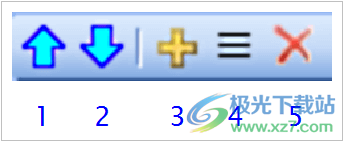
符号库
符号库安装在文件夹“Public Documents/ProfiCAD library”中。建议将库移动到定期备份的目录中。可以在程序设置(F12-路径)中执行此操作。
库应该包含几个目录,这些目录将出现在列表(1)中。从列表(1)中选择项目时,其子目录将显示在面板(2)中。从面板(2)中选择项目时,目录和符号显示在面板(3)中。
符号(.ppd和.pcd文件)不应直接位于级别(1)和(2),因为没有地方显示它们。
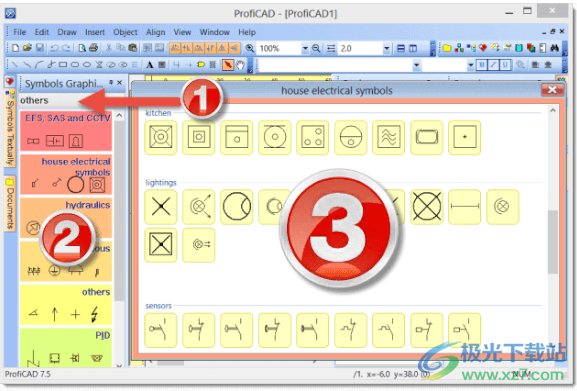
电气符号库
符号以组(目录)的形式组织在PPD文件中。符号组名称不得包含限制字符/:*?“<>|并且不能以_字符开头。
如果需要重新组织组,可以使用任何文件管理器,如Windows Commander、Total Commander、Windows资源管理器等。
如何创建组
在库中创建一个目录。
如何重命名组
重命名库中的目录。
如何删除组
删除库中的目录。
该库包含几个以“_”符号开头的目录,这些目录具有特殊用途:
_TB:用于存储标题栏(扩展名为.ptb的文件)
_LIN:用于存储行的定义(扩展名为.LIN的文件)
_CONF:附加信息,例如符号的默认属性
ProfiCAD中使用的三种符号类型:
库中的符号-这些符号是从PPD文件中加载的。它们可以在符号编辑器中进行编辑
集成电路(IC)-这些符号是从PICD文件加载的。它们可以在符号编辑器中进行编辑。
内置符号-门和变压器。对于这些符号,只能编辑某些参数(出口数量、线圈数量等)
这些符号是使用以下标准创建的:
大多数符号:EN 60617
一些符号(在美国使用):IEEE Std 315-1975和ANSI Y 20.0-1975
工艺装置流程图符号:EN ISO 10628。
IEC 61082:电工技术用文件的编制
绘制电气符号
更改现有符号
双击面板“符号文本”中的符号,或右键单击面板“符号图形”中的图标,然后选择菜单命令打开符号。
创建符号
使用命令“文件-新建符号”。将创建一个新文档。绘制组成符号的图形元素(直线、矩形)。
创建符号时,图形形状需要以对称的方式放置,以便符号与工作屏幕的轴对称。
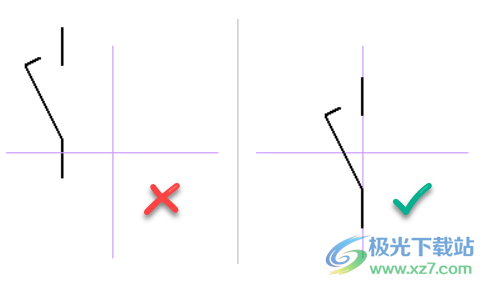
居中对象
完成的符号必须保存在程序设置中设置的库(F12-路径)中。
基于另一个符号创建符号
如果计划创建与库中已存在的其他符号相似的符号,建议将其创建为不同零件中的副本和草图。这将确保库中的符号在尺寸、连接点位置等方面保持一致。
在符号选项板中,在用作模型的符号上单击鼠标右键,然后选择命令“创建类似符号”。
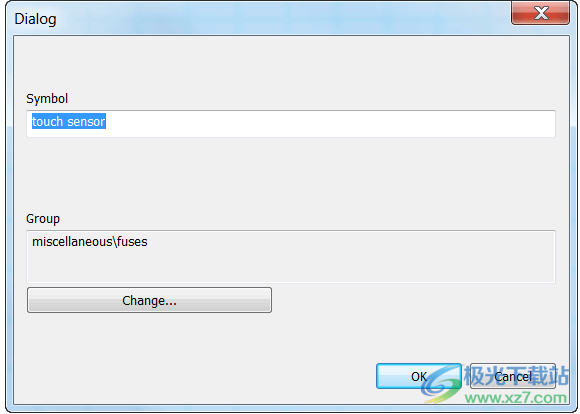
此时会出现一个对话框。输入新的符号标题。如果该符号应在不同的组中,请按“更改”按钮并选择目标组。
使用“确定”按钮确认后,创建新符号的过程即告完成。剩下要做的就是进行更改,将新符号与原始(模型)区分开来,并保存符号。
符号存储在扩展名为“ppd”(普通符号)或“picd”(集成电路)的文件中。
连接点
连接点是使用图标绘制的:图标:连接点。连接点需要对齐。该图显示了位置不正确的连接点,导致无法连接符号,因为连接到另一个符号的导线不会是水平的。
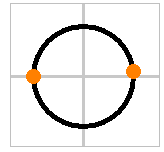
该程序提供的大多数符号的连接点间距为2毫米或4毫米。因此,最好在符号中保留这些值。
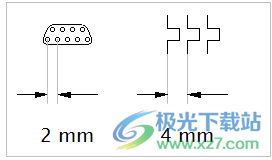
建议的出水口间距
打印报告中显示的连接点号源自输出插入符号的顺序。要检查输出顺序,请运行命令“查看-显示输出编号”。可以使用面板资源管理器中的箭头更改输出顺序。

测试您的符号
在开始使用新符号之前,请在空白图形中对其进行测试。将它插入不同的位置,确保它可以正确接线,并且看起来与现有符号一致。
如果绘制了多个符号,则可以使用“输出-批量打印符号”命令打印这些符号,并验证它们的外观是否符合预期。
重命名符号
符号的名称与存储该符号的文件的名称相匹配,因此只需在任何文件管理器(例如Windows Commander、Total Commander、Windows资源管理器等)中重命名该文件即可
将符号移动到其他组
使用Windows资源管理器或其他文件管理器将文件移动到其他文件夹。
删除符号
从符号库中删除文件。您将在“文件”-“选项”-“路径”中找到库的路径
为了组织文件,您可以使用任何文件管理器,如Windows Commander、Total Commander、Windows资源管理器等。
嵌套符号
一个符号可以包含其他符号。嵌套符号不能包含文本(这是程序的限制)。
符号的属性
每个符号都包含一个数字、默认引用、默认类型和一个注释。编辑符号时,可以在F12-文档-符号中设置这些特性
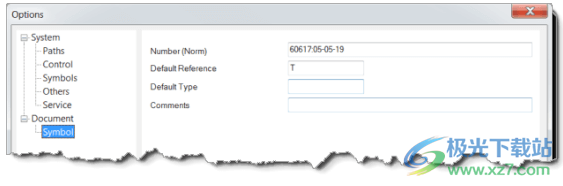
符号设置
编号是标准形式中的标准指示:符号编号,例如EN 60617:04-01-01
默认参考是符号的标识符,例如R代表电阻器,C代表电容器,T代表晶体管等。符号参考将自动编号。
默认类型定义符号的电气特性,例如电阻(Ω)、容量(pF)等。此类型将用作图表中的隐式类型,您可以随时调整。如果未指定类型,则符号引用和类型将不会显示在图表中。
注释-在此处,您可以指定注释。
功能-符号的功能对于程序的正常运行非常重要。
示例:
对于电阻器,您添加“R”作为参考,添加“10K”作为类型(这在符号编辑器中完成)。当您在图中插入电阻器时,第一个电阻器将为“R1”、“10K”,第二个电阻器为“R2”、“10K”等。符号参考和值将显示在图中。然后,您可以根据实际需要调整这些值。
对于接地符号,您可以选择“接地”参考,而不指定任何值。当您在图中粘贴地球(质量)符号时,第一个符号将命名为“地球1”,第二个符号将名称为“地球2”等。由于未输入类型,符号参考或值将不会显示。
参考和类型的初始值
可以使用库配置工具轻松设置“参照”和“类型”的初始值。选择菜单命令“文件-库配置”。
将打开一个对话框窗口。然后选择“符号”选项卡。在左侧窗格中选择一个符号组。在右侧窗格中,指定参照的初始值和选定符号组的符号类型。
完成更改后,关闭窗口并使用菜单命令“查看-重读符号”。
如何调整符号大小
在图纸中
可以通过用鼠标拖动符号的控制柄来调整符号的大小。角落中的手柄调整符号的大小,同时保持宽度/高度比。其他控制柄仅在适当的方向上调整符号的大小。
通过输入X轴和Y轴的“比例”特性值,也可以在“特性”面板中更改符号的大小。
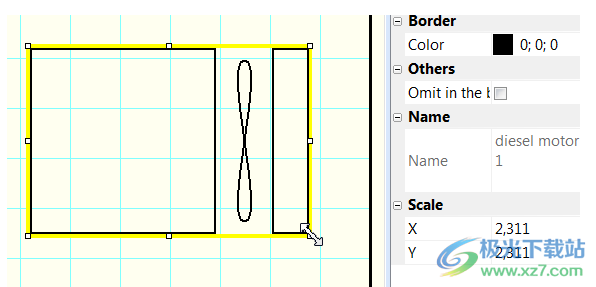
调整图形中符号的大小
可以将新插入的符号的初始比例设置为图形。此选项可以在程序设置中输入(F12-符号-符号的初始比例。
如果增大符号的大小,您会觉得它们的线太细,则可以设置线和导线的厚度相乘的比率。
例如,如果指定比率1.5,则线厚度将从0.2 mm更改为0.3 mm(1.5 x 0.2=0.3)。此设置可以在程序设置中输入(F12-路径-符号和导线线厚度比率)。
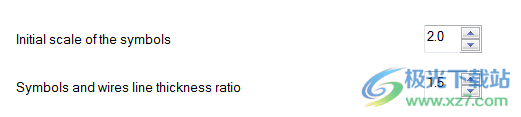
在编辑器中
在符号编辑器中调整符号大小
在符号编辑器中,可以使用菜单命令“对象-调整符号大小”来更改符号的大小。此时会出现一个对话框,您可以在其中使用滑块设置新的大小。
当您创建了一个符号,后来意识到它应该有不同的大小时,此功能适用于这种情况。
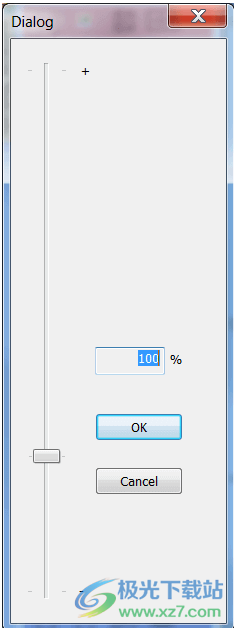
下载地址
- Pc版
ProfiCAD中文版 v12.2.5 官方版
本类排名
本类推荐
装机必备
换一批- 聊天
- qq电脑版
- 微信电脑版
- yy语音
- skype
- 视频
- 腾讯视频
- 爱奇艺
- 优酷视频
- 芒果tv
- 剪辑
- 爱剪辑
- 剪映
- 会声会影
- adobe premiere
- 音乐
- qq音乐
- 网易云音乐
- 酷狗音乐
- 酷我音乐
- 浏览器
- 360浏览器
- 谷歌浏览器
- 火狐浏览器
- ie浏览器
- 办公
- 钉钉
- 企业微信
- wps
- office
- 输入法
- 搜狗输入法
- qq输入法
- 五笔输入法
- 讯飞输入法
- 压缩
- 360压缩
- winrar
- winzip
- 7z解压软件
- 翻译
- 谷歌翻译
- 百度翻译
- 金山翻译
- 英译汉软件
- 杀毒
- 360杀毒
- 360安全卫士
- 火绒软件
- 腾讯电脑管家
- p图
- 美图秀秀
- photoshop
- 光影魔术手
- lightroom
- 编程
- python
- c语言软件
- java开发工具
- vc6.0
- 网盘
- 百度网盘
- 阿里云盘
- 115网盘
- 天翼云盘
- 下载
- 迅雷
- qq旋风
- 电驴
- utorrent
- 证券
- 华泰证券
- 广发证券
- 方正证券
- 西南证券
- 邮箱
- qq邮箱
- outlook
- 阿里邮箱
- icloud
- 驱动
- 驱动精灵
- 驱动人生
- 网卡驱动
- 打印机驱动
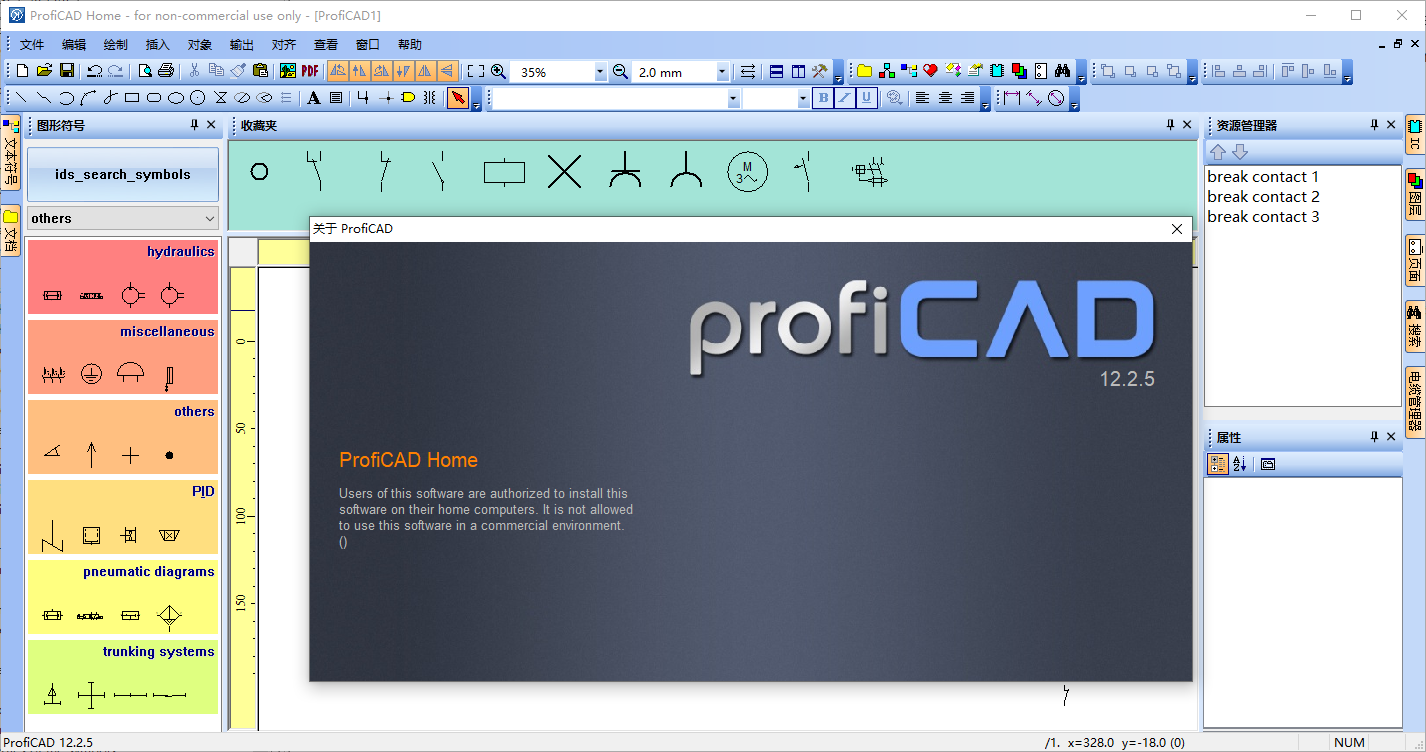




































网友评论